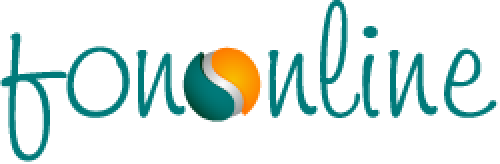Sepet
0
- .com.tr $4.90Domain
- Domain Kaydet 4.49$ ' Dan Başlayan Fiyatlarla Yeni Alan Adı Kaydet
- Domain Transfer Mevcut Alan Adınızı Bizlere Hemen Transfer Edebilirsiniz
- Whois Sorgulama Alan Adının Kime Ait Olduğunu Hemen Sorgula
- Satılık Domainler 2. El Popüler Alan Adlarını Uygun Fiyata Satın Alın
-
Uzun Dönem Domain Kayıt İşlemlerinde İndirimli Fiyatlardan yararlanın.
- Hosting
- Web Hosting Temel hosting ihtiyaçlarınız için ekonomik çözüm sunan yüksek performanslı ve gelişmiş özellikli hosting paketleri.
- Wordpress Hosting Hız arttırıcı özelliklerle optimize edilen WordPress Hosting platformumuz sadece Wordpress'e özel araçlar sunmaktadır.
- Kurumsal Hosting Orta ve Büyük ölçekli işletmeler için daha yüksek performans, ölçeklenebilirlik ve seçenek sunan hosting paketleri.
- E-Ticaret Hosting İşletmenizi çevrimiçi dünyaya taşıyazak yüksek performanslı e-ticaret hosting paketlerimizin sunduğu ayrıcalıklarla tanışın!
-
Tüm Web Hosting ver Wordpress Hosting paketlerimizde SSL Sertifikası ÜCRETSİZ sunulmaktadır.
- İndirimKolay E-Ticaret
- Kiralık E-Ticaret Hazır E-ticaret sitesi, Hosting, SSL sertifika, günlük yedekleme hepsi bir aradadır. Kiralama sistemidir.
- Satılık E-Ticaret Tasarımı hazır e-ticaret sitesidir. Ömür boyu domain lisanslıdır. Tek seferlik ödeme sistemidir. Dahil değildir.
- Hazır E-Ticaret Eklentileri Satılık hazır e-ticaret sitesi eklentileridir. Bu eklentilerle e-ticaret sitenizi daha kullanışlı bir hale getirebilirsiniz.
- E-Ticaret Hosting Mevcut e-ticaret siteniz için kullanacağınız gelişmiş cloud hosting hizmetidir. Günlük yedekleme, Free ssl sertifika dahildir.
-
Hazır E-Ticaret sitesi ve eklentilerde ÜCRETSİZ kurulum hizmeti sunulmaktadır.
- FırsatWeb Tasarım
- Ucuz Hazır Web Site Bir günde kurulum, kullanımı kolay kontrol paneli, çoklu dil desteği, mobil ve seo uyumlu altyapısı
- Web Site Yapıcı Hiçbir programlama bilgisi olmadan sadece sürükleyip bırakarak web sitenizi dakikalar içerisinde oluşturun.
- Profesyonel Web Tasarım İçinizin rahat etmesini sağlayan tamamen size özel, uzmanların tasarladığı profesyonel web sitesi tasarımı hizmeti.
- Hazır E-Ticaret Sitesi Hazır E-ticaret sitesi, Hosting, SSL sertifika, günlük yedekleme hepsi bir aradadır. Kiralama sistemidir.
- Temalarda İNDİRİMYazılımlar
- WiseCP Temaları Sürükleyip & Bırakarak kolayca sayfalar oluşturabileceğiniz gelişmiş özellikli ve şık temalar.
- WiseCP Eklentileri İhtiyacınız olan, WiseCP Eklenti ve Modüllerine buradan ulaşabilirsiniz.
- WHMCS Eklentileri WHMCS yazılımında kullanacağınız, eklenti ve modüller
- Hazır E-Ticaret Sitesi Orta ve Büyük ölçekli işletmeler için hazır e-ticaret sitesi tasarımları
-
Kaliteli ve Özenle Tasarlanmış Wisecp Temaları Arıyorsanız Doğru Yerdesiniz.